
Haben Sie Probleme beim Zeichnen eines Kreises in AutoCAD 2014? Keine Sorge, der PHP-Editor Shinichi stellt Ihnen eine ausführliche Anleitung zum Zeichnen von Kreisen zur Verfügung. Dieses Tutorial führt Sie durch den Prozess des Zeichnens eines Donuts mit AutoCAD 2014-Befehlen, vom Erstellen eines einfachen Kreises bis zum Festlegen der Breite und des Mittelpunkts des Kreises. Durch die Lektüre der folgenden Inhalte beherrschen Sie die Techniken zum Zeichnen von Kreisen in AutoCAD 2014 und können Ihre Zeichenprobleme problemlos lösen.
Schritt eins: Öffnen Sie zunächst die AutoCAD2014-Software, klicken Sie auf das Pluszeichen und wählen Sie acad3D.dwt unter [Vorlage auswählen] aus (wie im Bild gezeigt).
Schritt 2: Wählen Sie in der Menüleiste die Option [Allgemein]>>[Modellierung]>>[Torus] (wie im Bild gezeigt).

Schritt 3: Klicken Sie mit der linken Maustaste in den Zeichenbereich, um die Position des Mittelpunkts des Kreises festzulegen (wie im Bild gezeigt).
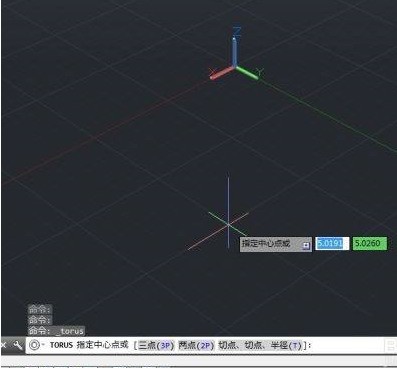
Schritt 4: Ziehen Sie dann die Maus, um den Radius des Rings festzulegen (wie im Bild gezeigt).
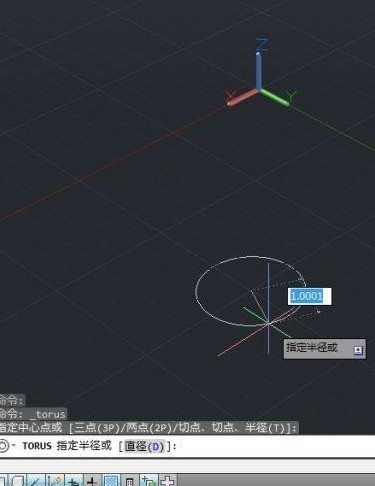
Schritt 5: Abschließend bewegen Sie den Cursor oder geben direkt einen Wert ein, um den Radius des Rundrohrs festzulegen (wie im Bild gezeigt).
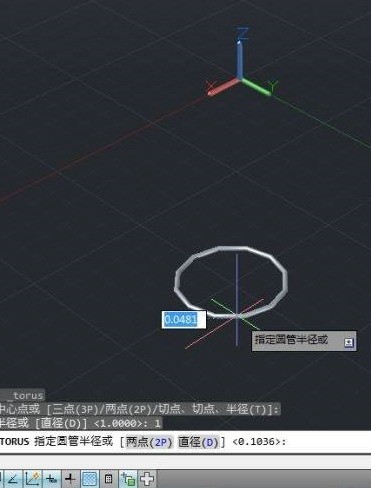
Schritt 6: Nachdem Sie den Radius des kreisförmigen Rohrs angegeben haben, klicken Sie mit der linken Maustaste, um die Zeichnung des Rings fertigzustellen (wie im Bild gezeigt).
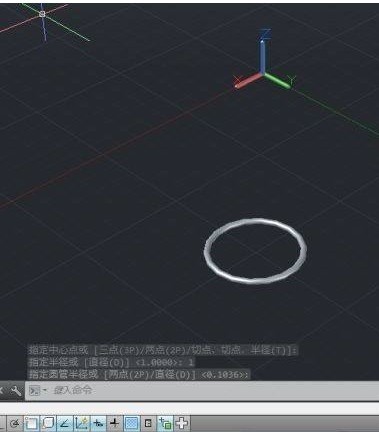
Das obige ist der detaillierte Inhalt vonSo zeichnen Sie einen Kreis in AutoCAD2014_So zeichnen Sie einen Kreis in AutoCAD2014. Für weitere Informationen folgen Sie bitte anderen verwandten Artikeln auf der PHP chinesischen Website!




